İlan
Parkurlarınızı kapatmak ister misiniz? Seni suçlamıyorum. Hükümetten ailenize kadar herkes, neye baktığınızı görmek için telefonunuzun içine bakmak istiyor gibi görünüyor.
Kendinizi güvende tutmanın hayati bir parçası geçmişinizi silmektir. Ve sadece tarayıcınızın geçmişinden bahsetmiyorum. Android cihazınız, bilgisayar korsanlarının ve meraklıların ellerini almaktan hoşlanacakları içerikle doludur.
Endişe verici bir şekilde, ayak iziniz çok geniş olduğundan, silmeniz gereken her şeyi hatırlamak kolay değildir. Bu yazıda size bir yardım eli vereceğim. Cihazınızdaki geçmişi silmenin en yaygın yollarından bazılarına göz atalım. Tarayıcınızdan klavyenize kadar her şeyi ele alacağız.
1. Google Chrome
Tarayıcınız, telefonunuzda geçmişinizin kaydedildiği en belirgin yerdir.
Yalnızca Android'de yüzde 85'ten fazla pazar payına sahip en çok kullanılan tarayıcı olduğu için Chrome'daki geçmişinizi nasıl sileceğinizi açıklayacağım. Chrome kullanmayan birkaç kişiden biriyseniz, nasıl yapılacağı ile ilgili kılavuzumuza göz atın
diğer yaygın tarayıcılardaki geçmişi sil Android'de Tarama Geçmişinizi SilmeChrome, Firefox, Dolphin ve diğer popüler Android tarayıcılarda tarama geçmişinizi nasıl sileceğiniz aşağıda açıklanmıştır. Daha fazla oku .
Chrome'daki geçmişi silmek için uygulamayı başlatın ve üç dikey nokta tıklayın. Açılır menüde şu adrese gidin: Geçmiş> Tarama Verilerini Temizle. Tam olarak silmek istediğiniz verileri seçebilir ve uygun bir zaman dilimi seçebilirsiniz.
Dokunmak Net veriler süreci tamamlamak için.
2. Facebook Arama Geçmişi
Facebook arama geçmişiniz hem açıklayıcı hem de utanç verici olabilir. İçinden geçmekte olan biri, gizli sevgilinizin kimden olduğu her şeyi öğrenebilir. akşam yemeği için ziyaret etmeyi planladığınız restoran Nerede Yemeye Karar Veremediğiniz Zamanlar İçin 5 Yardımcı UygulamaNerede yemek yiyeceğine karar veremiyor musun? O zaman bu uygulamalardan en az birine ihtiyacınız var. Daha fazla oku .
Bu nedenle, arama geçmişinizi nasıl sileceğinizi bilmek önemlidir. Neyse ki, mobilde, bu basit bir süreç.

Uygulama ekranının üst kısmında şunu görürsünüz: arama kutusu. Üzerine dokunun, ardından Düzenle düğmesini tıklayın.
Uygulama sizi Etkinlik Günlüğü. Hesabınızı ilk açtığınız zamana kadar, tüm aramalarınızın tam bir geçmişini görebilirsiniz. Bulun Net Aramalar simgesine dokunun ve dokunun.
Facebook seçiminizi onaylar, ardından tüm arama geçmişinizi siler.
3. Google Play Store Geçmişi
Google Play Store arama geçmişiniz, yaşam tarzınıza ve hobilerinize ilişkin daha açıklayıcı bilgiler sunabilir. Ve yine, utanç verici sırları da ortaya çıkarabilir. (Endişelenmeyin, SpongeBob hayran kulübünün üyesi olduğunuzu zaten biliyoruz!)
Arama geçmişinizi temizlemek birkaç basit adımda yapılabilir.

Uygulamayı açın ve üç yatay çizgi sol üst köşedeki menüyü açın. Aşağı kaydırın ve üzerine dokunun. Ayarlar. Ayarlar menüsünde, Yerel arama geçmişini temizle ve üzerine dokunun.
İşin garibi, size işlemin başarılı olduğunu bildiren bir onay ekranı veya bildirim görmeyeceksiniz. Sürecin çalıştığından emin olmak için uygulamanın ana ekranına dönün ve arama kutusu tıklayın. Listelenen herhangi bir giriş görmemelisiniz.
4. Bildirim Geçmişi
Şaşırtıcı sayıda Android kullanıcısı, cihaz bildirim geçmişlerini kaydeder Android'de Kaçırılan Her Bildirimi İzlemeÖnemli bir bildirimi hiç sildiniz mi? İşte Android ping geçmişinizden bildirimleri almanın bir yolu. Daha fazla oku .
Tabii ki, özelliğin birçok yararlı yönü vardır; yanlışlıkla bir uyarıyı kapatırsanız bir uyarının ne söylediğini görmek için harika bir yoldur. Ancak, bu aynı zamanda bir güvenlik tehlikesidir. E-postaların ve WhatsApp mesajlarının snippet'lerini, cevapsız aramalarınızın bir özetini ve hatta bazı uygulamalar için kullanıcı adınızı bile ortaya çıkarabilir.

Şaşırtıcı bir şekilde, Bildirim Günlüğünü manuel olarak temizlemenin bir yolu yoktur. Üçüncü taraf bir uygulamaya ihtiyacınız var. Play Store'da aralarından seçim yapabileceğiniz çok şey var, ancak en iyilerinden biri Bildirim Geçmişi.
Yükledikten sonra şu adrese gidin: Ayarlar ve yanındaki onay kutusunu işaretleyin Otomatik Temizleme.
İndir:Bildirim Geçmişi (Bedava)
5. Arama geçmişi
Çağrı geçmişiniz, telefonunuzun güvenliğindeki bir başka boşluktur. En sık iletişim kurduğunuz kişilere dev bir pencere sunar.
Neyse ki, çağrı geçmişinizi silmek herhangi bir hile veya üçüncü taraf uygulaması gerektirmez.

Geçmişi silmek için Telefon uygulamasını tıklayın ve Tarih sekmesi. Şimdi üç dikey nokta sağ üst köşede ve açık Arama geçmişi.
Yeni pencerede, üç dikey nokta sağ üst köşedeki Çağrı geçmişini temizle. Telefonunuz, işlemi gerçekleştirmeden önce seçiminizi onaylamanızı ister.
6. Gboard Geçmişi
Varsayılan Android klavye olan Gboard'un bile geçmişinizi günlüğe kaydettiğini biliyor muydunuz? Artık kullanılmayan Google Klavye'den mevcut yinelemeye dönüştüğünden, çok fazla veri saklıyor. Ama tam olarak hangi veriler?
Şey, bağlıdır klavyeni nasıl kullanıyorsun Android için Gboard'u Bilmediğiniz 10 Şey YapabilirAndroid için en iyi klavye muhtemelen önceden yüklenmiş olarak gelir: Gboard. Ancak tüm harika özelliklerinden tam olarak mı yararlanıyorsunuz? Daha fazla oku . Çok sayıda GIF gönderirseniz, bunların bir geçmişi olabilir. Özel kelimelerle veya Google Aramalarla aynı.

Neyse ki, klavyeyi nasıl kullandığınızdan bağımsız olarak, verileri silmek kolaydır. Devam etmeden önce, burada ayrıntılı bir yaklaşım olmadığını bilmelisiniz. Örneğin, GIF'lerinizi silemezsiniz, ancak arama geçmişinizi saklayabilirsiniz - hepsi ya da hiçbir şey değildir.
Gboard’un geçmişini silmek için şu adrese gidin: Ayarlar> Uygulamalar> Gboard. Üzerine dokunun Depolama ve seç Net veriler.
7. Spotify Geçmişi
Spotify geçmişiniz, "bilgisayar korsanlarına yüksek değer" kategorisi yerine "potansiyel utanç" kategorisine girer. Tüm boş zamanlarınızı Madonna ve Justin Bieber'ı dinleyerek geçirirseniz, geçmişinizi düzenli olarak silmek isteyebilirsiniz!
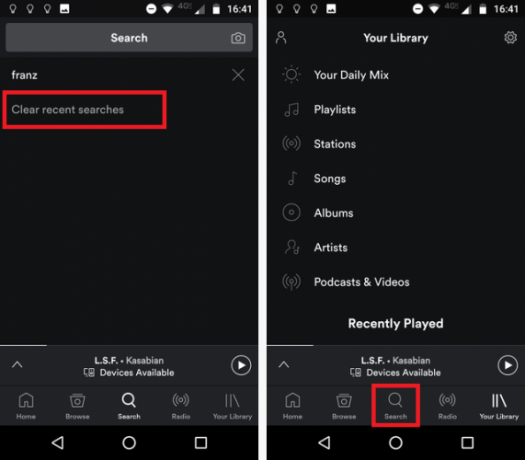
Kendinize temiz bir sayfa yazmak için uygulamayı açın ve Arama sekmesini tıklayın. Son aramalar listenizin alt kısmında aşağı kaydırın ve Son aramaları temizle verilerinizi silmek için.
8. Twitter Geçmişi
Facebook gibi Twitter geçmişiniz, önemsediğiniz haber başlıklarından hangi ünlüleri sevdiğinize ve kim gizlice takip ediyorsun Siber Sizi Kim Söylüyor?Teknolojinin bu neslinde, "takip" biraz karmaşık bir terimdir. O kadar karmaşık ki, onu eklemek zorunda kaldık, tamamen yeni bir tane bulduk: siber konuşma. Biraz konuştuk ... Daha fazla oku . Yanlış ellere geçmesini istemiyorsun.
Son Twitter arama geçmişinizden kurtulmak için uygulamayı açın, arama simgesini tıklayın, ardından ekranın içini tıklayın. arama kutusu.

Son arama terimlerinizin ve baktığınız hashtag'lerin bir listesini göreceksiniz. Öğesine dokunun. X yanındaki simge Son geçmişi cihazınızdan kaldırmak için.
9. SMS Geçmişi
Hala 1990'larda sıkışıp kalıyorsanız ve Birincil mesajlaşma aracınız olarak SMS Android için Bu Alternatif SMS Uygulamaları ile Daha İyi MetinVarsayılan SMS uygulamanızı beğenmediniz mi? Yeni bir tane deneyin! Daha fazla oku , sana yardım yok. Hayır, gerçekten, sana yardım etmiyorum. Varsayılan Google Mesajlar uygulamasını kullanırsanız, tüm mesaj geçmişinizi toplu olarak silmenin bir yolu yoktur.

Bunun yerine, gelen kutunuzdaki ilk mesaja uzun süre basmanız ve ardından her birini ayrı ayrı seçerek tüm mesajlarınız üzerinde çalışmanız gerekir. Sonunda hazır olduğunuzda, çöp Kutusu simgesini tıklayın.
10. Cihazınızı Fabrika Ayarlarına Sıfırla
Daha kalıcı ve kapsamlı bir çözüm için cihazınızı fabrika ayarlarına sıfırlamanız gerekir. Geri dönüştürmeyi, satmayı veya bir aile üyesine vermeyi planlıyorsanız, bu tek güvenli seçenektir.
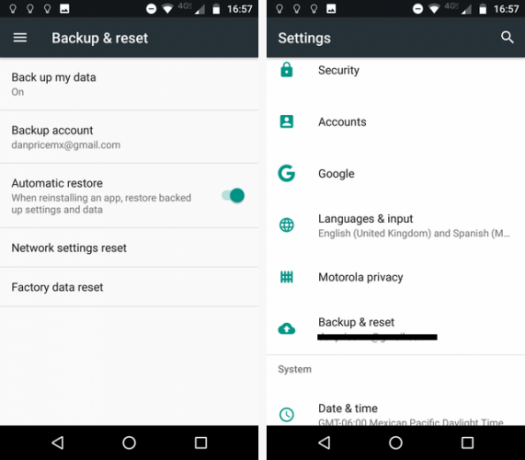
Tabii ki, bu nükleer seçenek. Tüm verileriniz, uygulamalarınız, fotoğraflarınız, müziğiniz ve cihazınıza kaydettiğiniz diğer tüm öğeler sonsuza dek kaybolacaktır.
Android telefonunuzu veya tabletinizi fabrika ayarlarına sıfırlamak için şu adrese gidin: Ayarlar> Yedekle ve Sıfırla> Fabrika verilerine sıfırla.
Geçmişinizi Siliyor musunuz?
Android cihazınızdan geçmişi silmenin 10 yolunu gösterdim. En yaygın uygulamaların ve güvenlik zayıf noktalarının bazılarını ele aldım.
Şimdi girdinizi duymak istiyorum. Uygulamalarınız üzerinde çalışmak ve geçmişinizi manuel olarak silmek için zaman ayırıyor musunuz? Yoksa herkesin görmesi için her şeyi orada mı bırakıyorsunuz?
Her zaman olduğu gibi, tüm yorumlarınızı ve görüşlerinizi aşağıdaki yorumlarda bırakabilirsiniz. Ve bu makaleyi sosyal medya üzerinden arkadaşlarınızla paylaşmayı unutmayın.
Image Credit: Yoojiwhan Shutterstock.com üzerinden
Dan, Meksika'da yaşayan bir İngiliz gurbetçisidir. MUO'nun kardeş sitesi Blocks Decoded için Yönetici Editördür. Çeşitli zamanlarda MUO için Sosyal Editör, Yaratıcı Editör ve Finans Editörlüğü yaptı. Onu her yıl Las Vegas'taki CES'deki gösteri katında dolaşırken bulabilirsiniz (halkla ilişkiler, uzatma!) Ve birçok sahne arkası sitesi yapıyor…